Tipps & Tricks
23.12.2015, 12:59 Uhr
Upgrade auf Windows 10 definitiv stoppen
Microsoft gibt nicht auf - und will den Anwendern Windows 10 quasi aufzwingen. Sehr zum Leidwesen diverser KMU. Wie wird man diesen Spuk los?
Unsere Kollegen von der Computerworld berichten über verärgerte Kleinfirmen, denen Microsoft ein Windows 10 aufzwingen will, obwohl die benutzte Software damit gar nicht kompatibel ist.
Wurde das Upgrade auf Windows 10 versehentlich bzw. unerwünschterweise installiert? Ein Rollback auf Windows 7 ist danach 30 Tage lang möglich.
Beachten Sie: Hat die eigentliche Installation aber begonnen, würgen Sie den Rechner keinesfalls ab. Warten Sie besser, bis das Upgrade komplett durchgelaufen ist und der PC mindestens einmal neu gestartet hat. Danach lässt sich ein ordentliches Rollback durchführen. Das sollte nach wie vor so klappen, wie in diesem Artikel beschrieben.
Jetzt gilt es, eine erneute unerwünschte Windows-10-Installation zu verhindern. Beim PCtipp testen wir bis jetzt erfolgreich die folgende Anleitung: Schliessen Sie alle Programme. Öffnen Sie den Registry-Editor, indem Sie Windowstaste+R drücken, regedit eingeben und Enter drücken. Navigieren Sie im Registry-Editor zu diesem Zweig:
HKEY_LOCAL_MACHINE\SOFTWARE\Policies\Microsoft
\Windows\WindowsUpdate
\Windows\WindowsUpdate
In der rechten Fensterhälfte klicken Sie mit Rechts auf eine freie Stelle und wählen im Kontextmenü Neu/DWORD-Wert. Taufen Sie den Eintrag exakt DisableOSUpgrade. Doppelklicken Sie ihn und setzen Sie seinen Wert auf 1.
Noch nervt das Update-Icon. Als Nächstes holen Sie sich darum das GWX Control Panel, indem Sie es von dieser Webseite herunterladen:
Starten Sie die Installation per Doppelklick. Setzen Sie beim englischsprachigen «License Agreement» ein Häkchen bei «I accept» und klicken Sie auf Continue. Im Fenster des Tool klicken Sie sowohl auf Disable 'Get Windows 10' App (permanently remove icon) als auch auf Disable Operating System Upgrades in Windows Update.
Jetzt ist ein Neustart fällig, den das Tool auch verlangt. Führen Sie diesen durch, schon ist der Fall erledigt. Für Neugierige: Wenn Sie danach das GWX Control Panel nochmals starten, sollte dieses in den Feldern bei «Information» jeweils ein «No» und «(not found)» anzeigen.






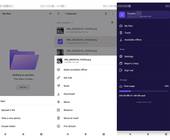

23.12.2015
20.02.2016
20.03.2016